Videoclipuri de efect conferă proiectelor tale un anumit farmec, deoarece pot intensifica narațiunile vizuale și pot deschide spectatorului arcuri emoționale. În acest ghid, vei învăța cum să implementezi două efecte palpitante din tutorialul video al lui Philip Sota de pe YouTube: aspectul Sin-City, care se remarcă printr-o paletă de culori redusă, și efectul realist de cutremur, care transportă spectatorul într-o acțiune tremurătoare și captivantă. Hai să începem fără întârziere!
Principalele constatări
- Aspectul Sin-City se obține prin eliminarea culorilor și concentrându-se pe o singură nuanță.
- Pentru a implementa aspectul Sin-City, folosește setările de nuanță, saturație și contrast în After Effects.
- Efecul cutremurului este generat cu ajutorul expresiilor care adaugă mișcări aleatorii de poziție, mișcare și scalare.
- Aceste tehnici conduc la un stil vizual profesionist și captivant.
Ghid pas cu pas
Creează aspectul Sin-City
În primul rând, ne vom concentra asupra aspectului Sin-City. Începe prin a importa materialul video în After Effects.

- Crează o nouă compoziție: deschide After Effects și creează o nouă compoziție cu materialul tău video. Numește compoziția, de exemplu, „02 Sin City”. Aici ai realizat deja primul pas.
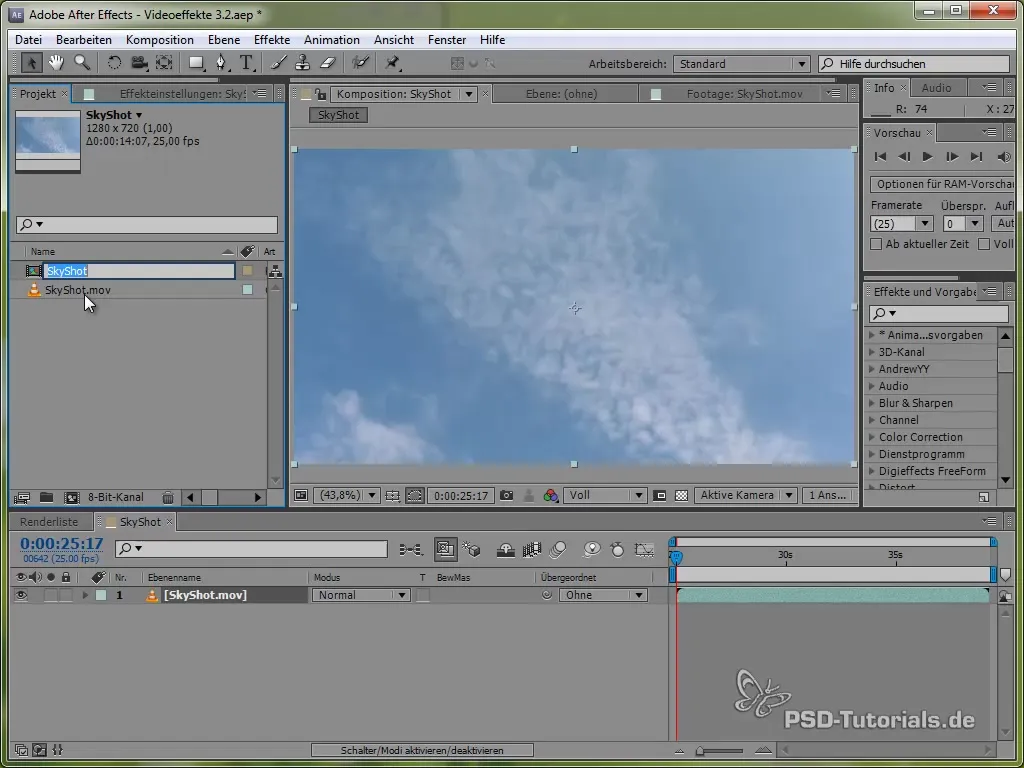
- Ajustează saturația culorii: pentru a crea aspectul dorit, folosește efectul „Lasă culoarea”. Poți face acest lucru aplicând efectul pe compoziția ta și selectând nuanța specifică pe care dorești să o păstrezi. În acest caz, roșul zgardelor câinelui tău ar trebui să rămână ca nuanța dominantă.
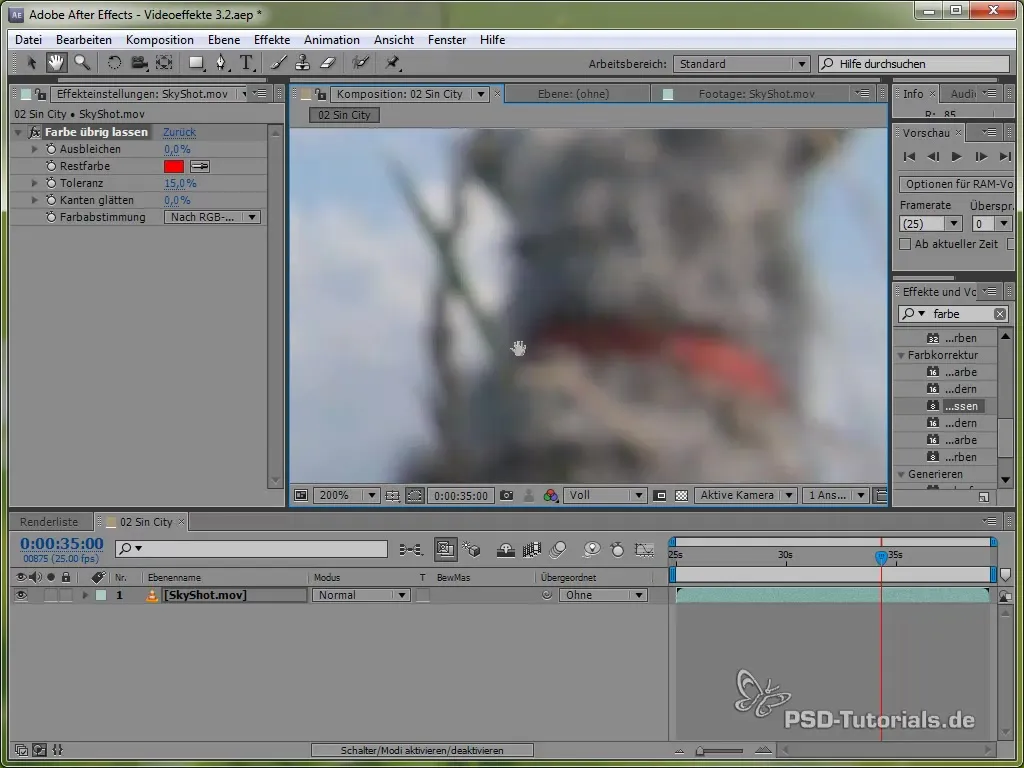
- Sporirea contrastului: după ce ai ajustat culorile, urmează pasul următor adăugând un nou layer de ajustare pentru „Alb-Negru”. Acest lucru ajută la sporirea contrastului din imagine și oferă întregului aspect mai multe profunzimi.
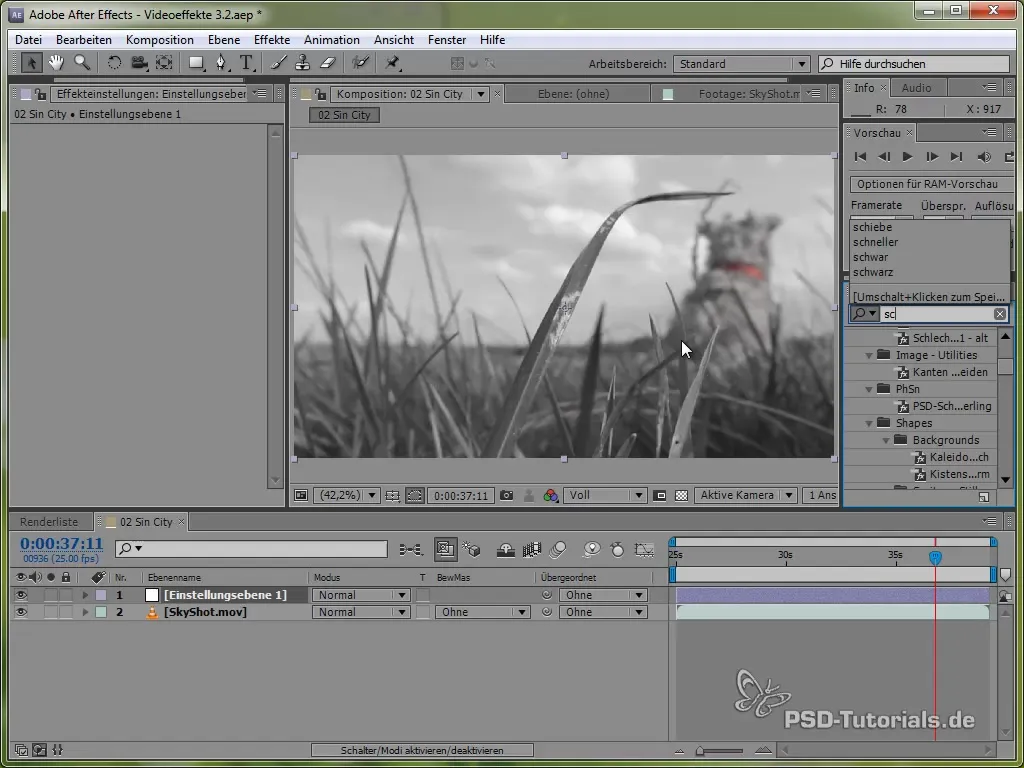
- Aplică lumină moale: pentru a genera un contrast plăcut și un aspect moale, folosește modul de amestecare „Lumină moale”. Acest lucru ajută la iluminarea părților luminoase ale compoziției tale și oferă mai multă textură zonelor întunecate.
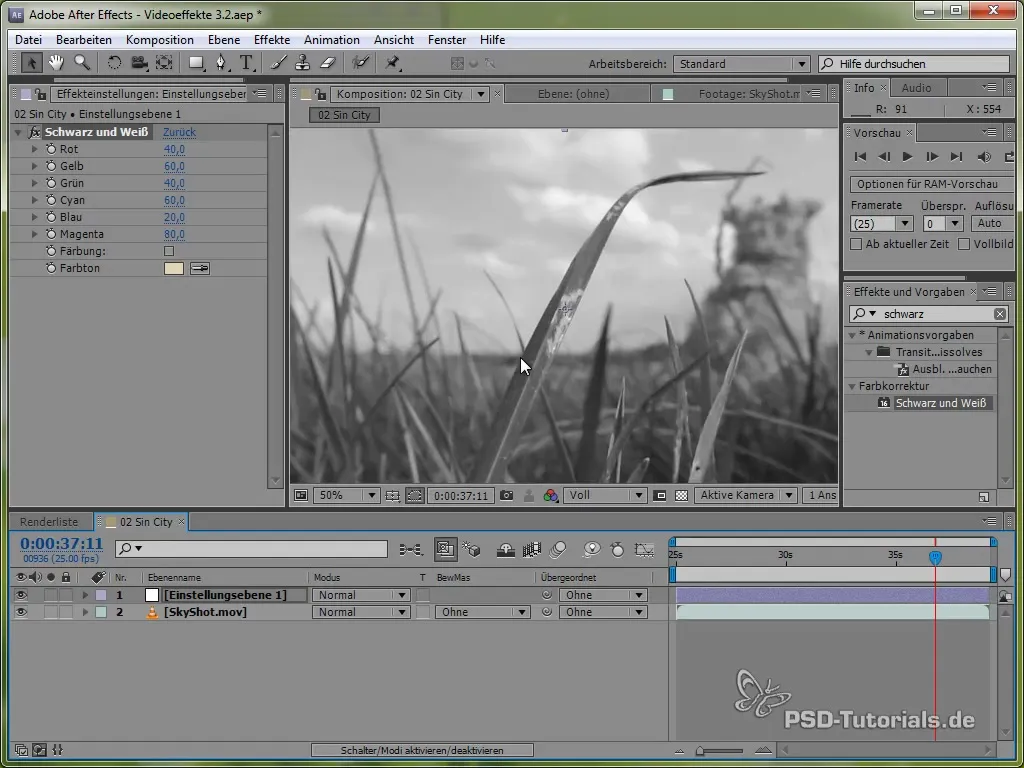
- Adaugă vignetare: pentru a conferi imaginii un aspect cinematografic, adaugă o vignetare. Poți controla aceasta prin layer-ul de lumină moale, generând un gradient rotund. Asigură-te că vignetarea rămâne subtilă, astfel încât să nu distragă atenția de la conținutul principal.
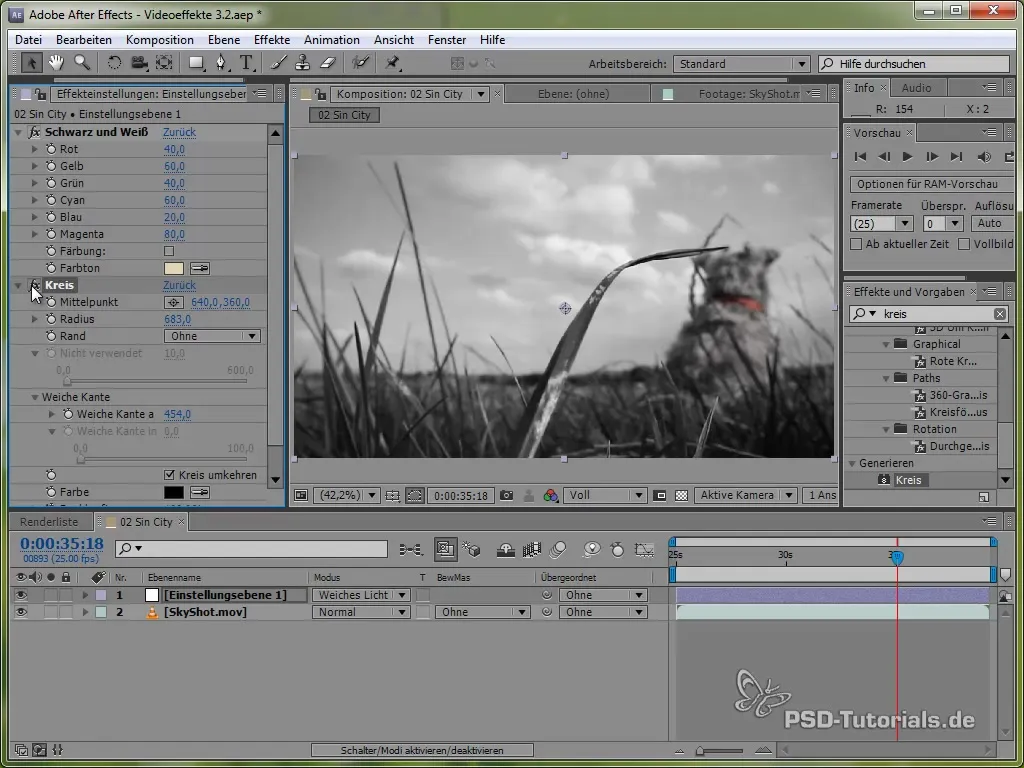
- Ajustează colorarea: în final, poți face o ajustare de nuanță pentru a oferi imaginii un aspect rece și cinematografic. Modifică ușor imaginea în nuanța albastră, pentru a intensifica senzația de mediu urban rece.
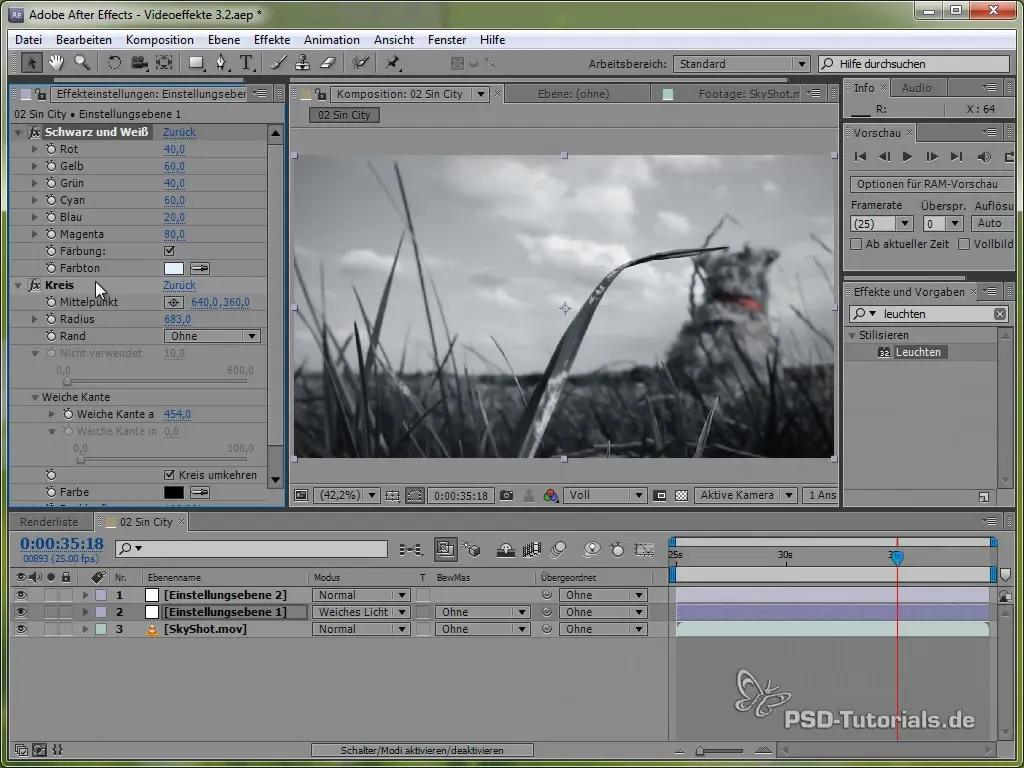
Acum ai creat cu succes aspectul Sin-City, care oferă videoclipului tău o prezentare vizuală unică.
Creează efectul de cutremur
Următorul pas este să înghețăm adrenalina cu un efect de cutremur. Acest efect necesită o interacțiune mai mare cu expresiile în After Effects.
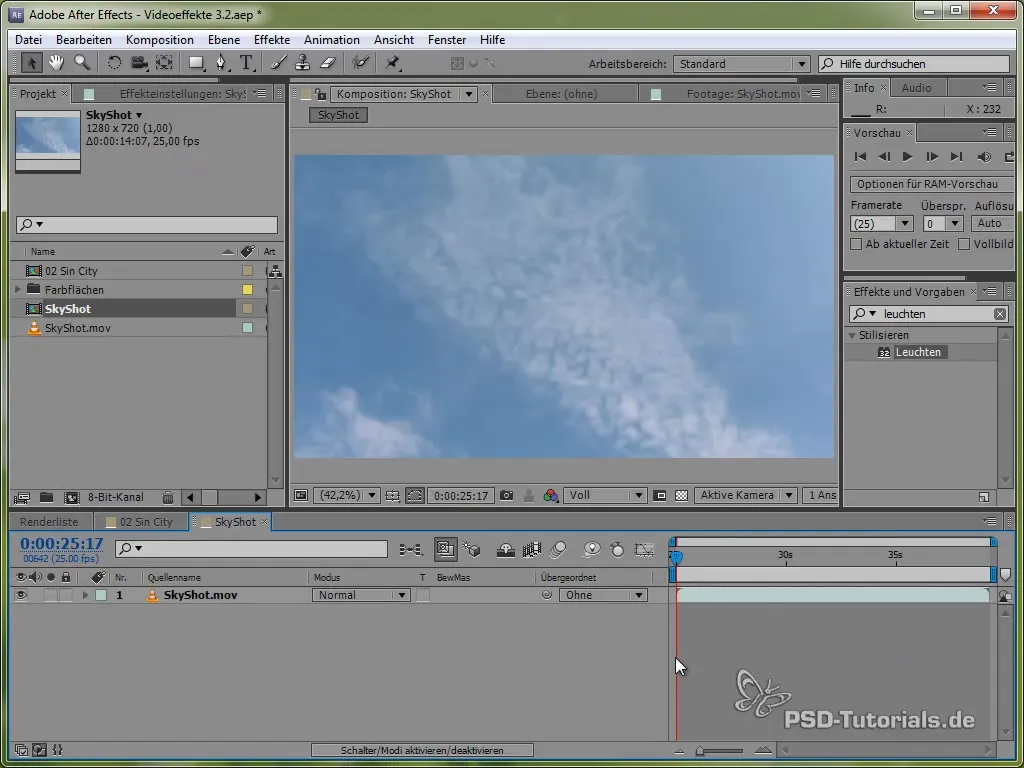
- Adaugă material hidrostatic: inserează compoziția existentă într-o nouă compoziție. Folosește filmul pe care vrei să-l utilizezi pentru efectul de cutremur.
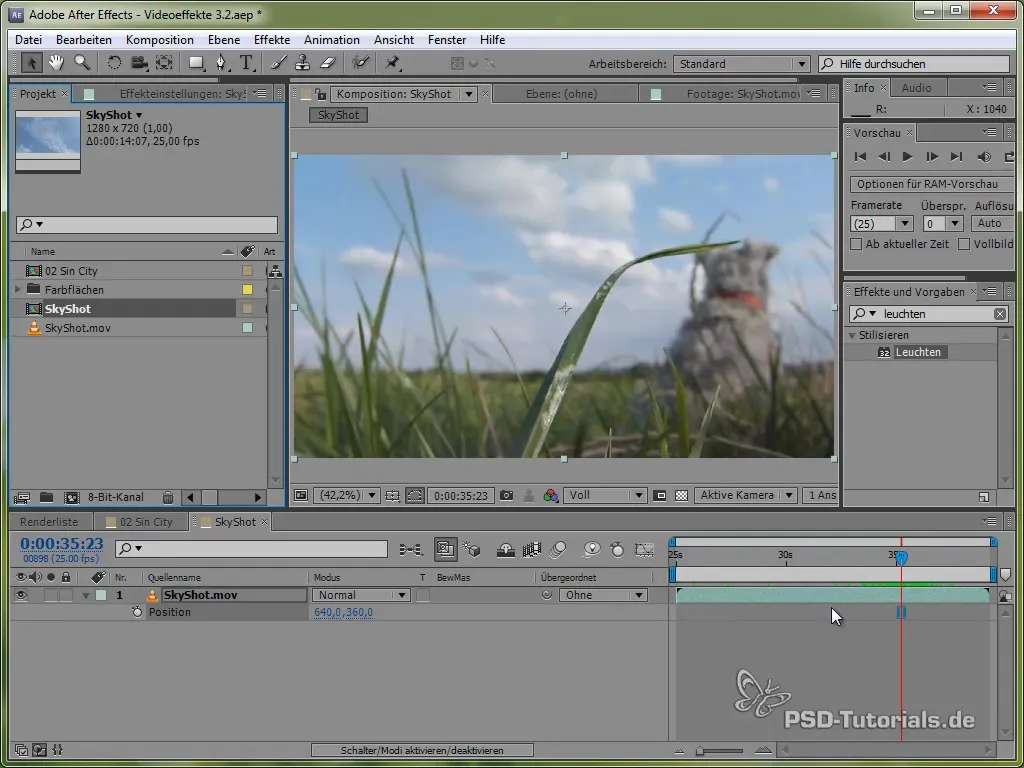
- Introdu expresii: alege parametrul de poziție al layer-ului tău și apasă „Alt” în timp ce dai click pe ceasul de oprire. Dacă vrei să adaugi un efect de tremur, introdu formula „wiggle(frequency, amount)”. Pentru senzațiile de cutremur, o frecvență de 8 și o valoare de 15 sunt un bun punct de plecare.

- Ajustează rotația și scalarea: adaugă aceeași expresie de tremur pentru rotația layer-ului tău. De asemenea, implementează o expresie de tremur pentru scalare, pentru a face să pară că camera tremură în timpul cutremurului. Menține valoarea pentru scalare proporțională, astfel încât mișcarea să rămână realistă.
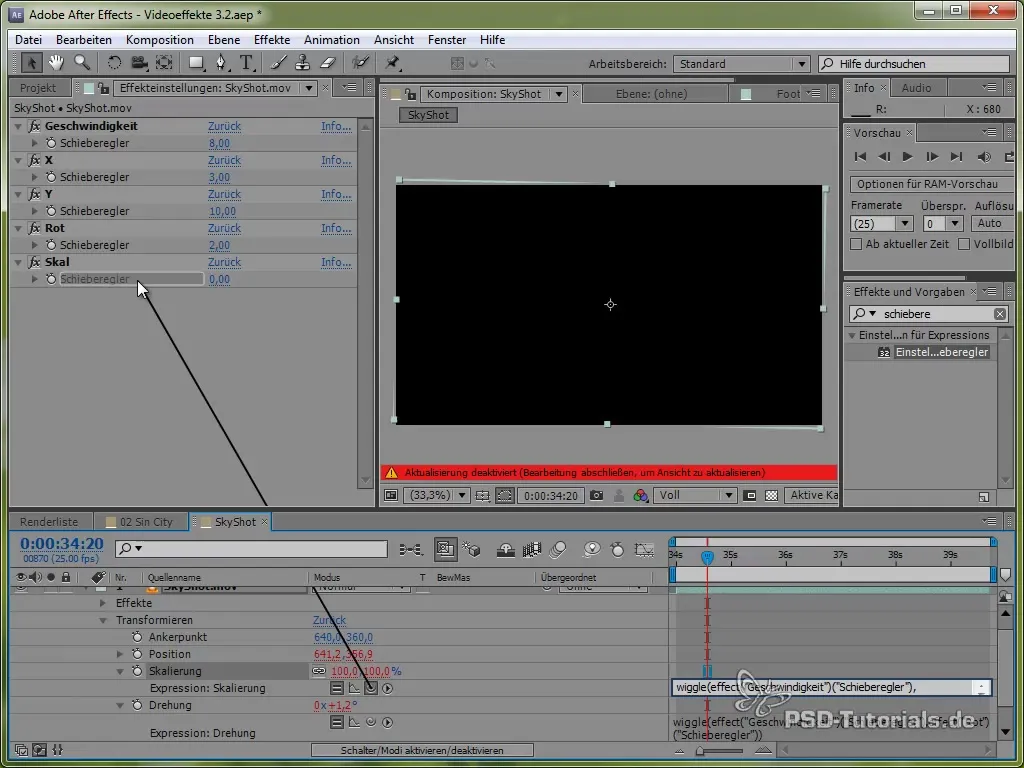
- Panoramă a camerei: pentru a crea o senzație de neclaritate și focalizare, poți adăuga, de asemenea, un efect de estompare. Setează o nouă valoare a slider-ului pentru estompare și folosește din nou expresia de tremur pentru a schimba estomparea pe parcursul întregii secvențe.
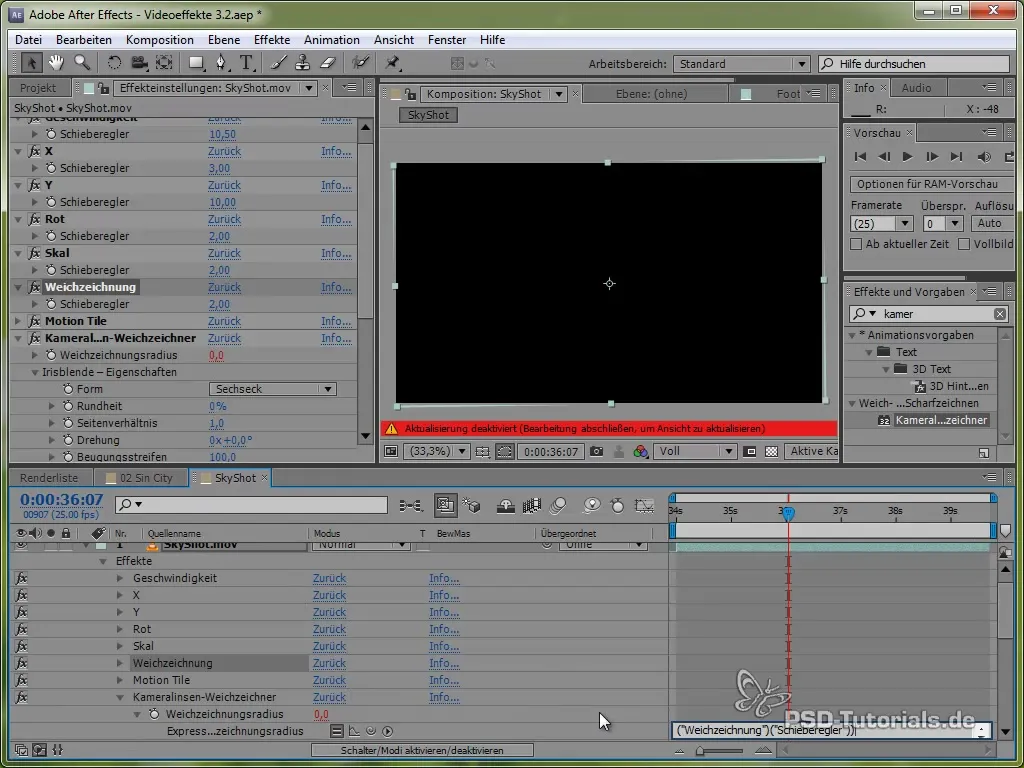
- Activează neclaritatea mișcării: activează neclaritatea mișcării pentru compoziția ta, pentru a intensifica impresia dinamică a mișcărilor rapide și a tremurărilor.
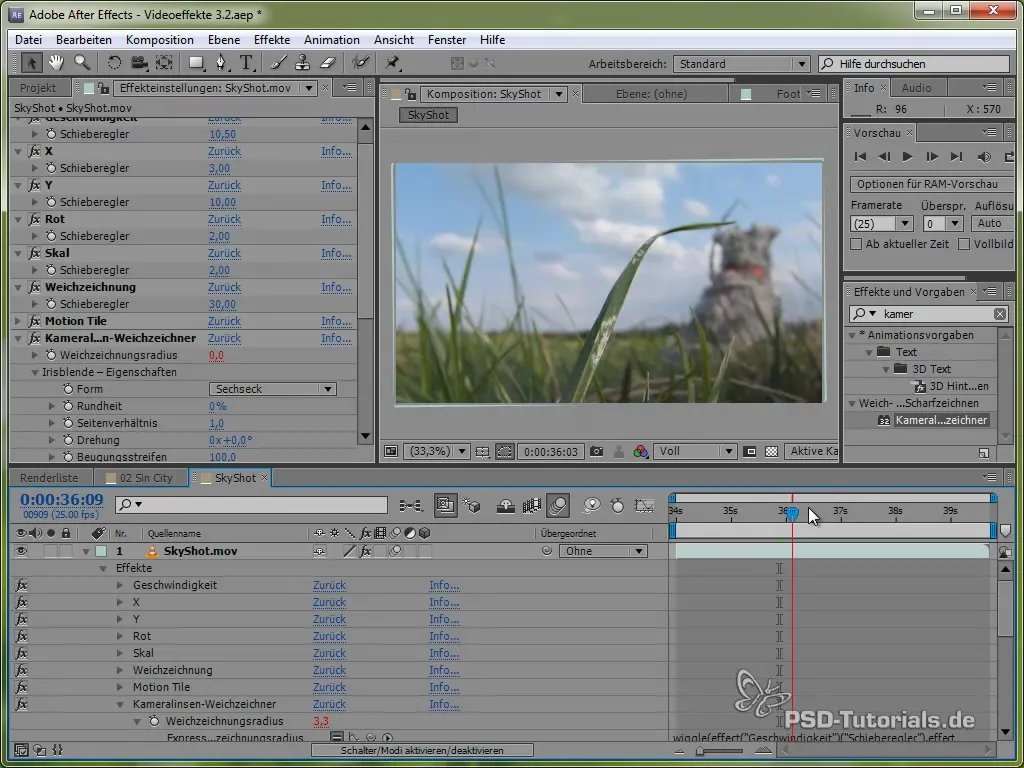
Rezumat - Implementarea aspectului Sin-City și efectelor de cutremur în After Effects
Ai învățat cum să generezi efectul Sin-City prin manipularea culorilor și ajustarea valorilor de contrast. Apoi, ai creat efectul de cutremur, realizat prin adăugarea expresiilor wiggle pentru mișcare și rotație. Aceste metode te ajută să oferi videoclipurilor tale un aspect palpitant și profesionist.
Întrebări frecvente
Cum creez aspectul Sin-City?Folosește efectul „Lasă culoarea” pentru a menține o nuanță în timp ce desaturezi restul imaginii. Apoi, adaugă un layer alb-negru și folosește modul de amestecare „Lumină moale”.
Cum pot realiza efectul de cutremur în After Effects?Folosește expresia wiggle pentru poziția, rotația și scalarea layer-ului tău, pentru a genera o imagine care tremură realist.
Ce este o vignetare și cum o adaug?O vignetare întunecă marginile imaginii și scoate în evidență centrul. O poți ajusta folosind o elipsă neagră și modul de amestecare.
Pot aplica aceste efecte la orice material video?Da, poți aplica tehnicile descrise la aproape orice material video. Asigură-te însă că materialul este potrivit pentru aceste efecte.


